Windows10系统之家 - 安全纯净无插件系统之家win10专业版下载安装
时间:2016-11-28 09:30:50 来源:Windows10之家 作者:hua2015
windows10正式版系统使用过程中,有用户反馈,电脑经常会出现intel核心显卡驱动问题,如何解决呢?为了更好地帮助用户使用Win10系统,现小编分享win10 intel显卡驱动出现故障的修复技巧。
1、刚装好win10系统自动安装好,独显驱动和一个基本显示适配器驱动,进入NVIDIA控制面板 将全局设置由自动选择,可设置为高性能NVIDIA处理器;
2、重启机子;
3、驱动准备,大家安装4600驱动时就会发现,会提示不符合要求,本人搜索intel官网,发现了一个老版驱动
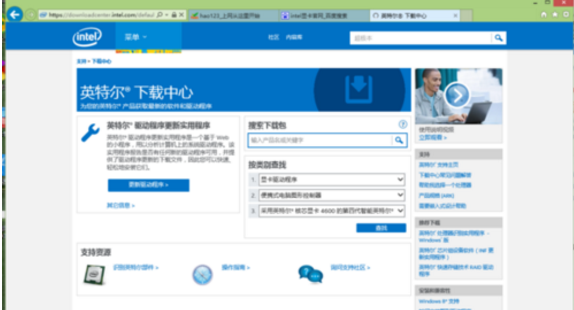
4、第三项选择符合你型号的,点搜索;
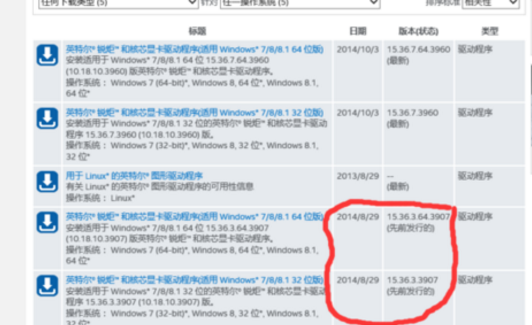
5、找到一个14年8月29日的老版驱动(或实用的新版本),本人64位操作系统,点进去;
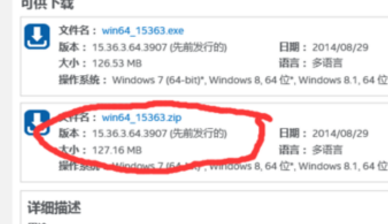
6、下载zip文件解压安装,点击setup.exe进行安装。
7、在出现的安装界面中点击NEXT进行安装即可;
8、重启前别忘了进入NVIDIA面板将全局设置调回自动选择;
9、重启生效。
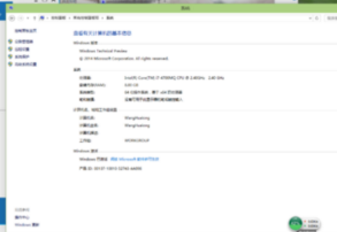
以上就是win10 intel显卡驱动出现故障的修复技巧介绍了,有需要的用户,可参照以上方法进行操作。
相关文章
热门教程
热门系统下载
热门资讯





























